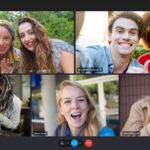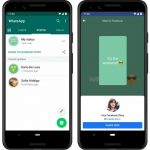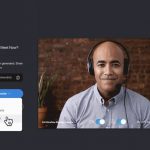Internet
Comment partager votre écran sur Skype
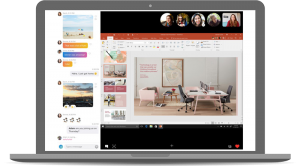
Bien qu'il y ait certainement des avantages à participer à des conférences téléphoniques dans le confort de votre maison (personne n'a besoin de savoir si vous portez un pyjama de la taille aux pieds), il y a aussi des inconvénients à être verrouillé hors du bureau.
Et si vous devez partager vos diapositives avec vos collègues – ou montrer à vos amis un TikTok d'un chat détruisant une ville. Le partage d'écran est une fonctionnalité pratique qui mérite d'être utilisée lors de votre prochaine vidéoconférence ou présentation de groupe.
Vous pouvez partager votre écran lors d'un appel Skype dans Skype pour Android (6.0 et supérieur), iPhone, iPad et iPod Touch (iOS 12 et supérieur), Linux, Mac, Windows, Windows 10 (version 14) et l'application Web en utilisant le navigateur Chrome.
Il convient de noter que Chrome ne peut prendre en charge qu'une seule sortie vidéo à la fois. Cela signifie que votre flux webcam sera temporairement indisponible pendant que vous partagez votre écran, bien que votre correspondant puisse toujours entendre votre voix, il n'est donc pas nécessaire de suspendre les présentations pendant que vous montrez vos diapositives.
Image: Skype
Connexes: Les meilleures façons de chat vidéo à partir de Windows, Mac, iPhone ou Android
Voici comment partager votre écran sur Skype rapidement et facilement via l'application mobile et sur votre bureau.
Sommaire
Comment partager votre écran sur Skype pour ordinateur et Web:
- Ouvrez l'application Skype ou connectez-vous à Skype.com sur le navigateur Chrome
- Cliquez sur «Démarrer une conversation» et ajoutez des contacts pour démarrer un appel
- Cliquez sur les deux cases imbriquées pour commencer le partage d'écran
- Cliquez sur le même bouton pour arrêter de partager votre écran
Connexes: Comment partager votre écran sur Zoom
Comment partager votre écran sur Skype pour Android et iOS:
- Ouvrez l'application Skype
- Appuyez sur le bouton dans le coin supérieur droit et ajoutez des contacts pour démarrer un appel
- Appuyez sur les trois points
- Appuyez sur les deux cases imbriquées pour partager l'écran
- Si vous exécutez votre appel depuis un iPhone ou un iPad, une fenêtre de confirmation peut apparaître.
- Appuyez sur «Skype» puis sur «Démarrer la diffusion»
- Cliquez sur le même bouton pour arrêter de partager votre écran